Halo konco konco, kali ini ane bakal ngeshare cara remote mikrotik route menggunakan winbox, sebelumnya kita harus persiapkan sperti di bawah ini
1. Aplikasi winbox download disini
2. Aplikasi PuTTY download disini
3. cmd sudah bawaan windows4. Google Chrome/ browser bebas terserah kalian
langsung saja kita ikuti langakh di bawah ini
1. Masuk ke Network dan internet settings, lalu pilih change adapter option
2. Lalu pilih ethernet, pilih properties
3. Lalu pilih IPV4 (yang di kotaki merah)
4. lalu ganti ke use dan isi ip address kalian setelah itu pilih ok
5. setelah cara diatas, lalu masuk ke windows defender
6. Lalu pilih yang di kotaki merah
7. Matikan defender seperti gambar di bawah, lalu tekan ok
8. Setelah itu baru kalian buka winbox
9. Setelah itu kalian akan dapat tampilan seperti ini , nanti ip kalian menjadi 0.0.0.0, pilih itu lalu kalian klik connect, nah karena punya ane ini tadi sudah di pake jadi ada bekas ip nya
10. Kalian akan masuk ke menu ini lalu pilih IP seperti gambar di bawah ini
11. Lalu pilih address
12. Muncul seperti ini lalu kalian isikan ip address kalian, lalu klik ok/Apply terserah kalian
13. Lalu kalian masuk ke cmd untuk melakukan uji ping dengan cara seperti ini klik yang di tandai panah
14. lalu kalian ketik cmd dan akan muncul seperti ini lalu kalian klik
15. Ketika masuk cmd lalu kalian ketik seperti ini
16. jika seperti ini berarti kalian berhasil jalankan uji ping
17. Setelah itu kita coba telnet dengan mengetik seperti gambar di bawah ini
18. jika sudah masuk akan seperti ini dan disuruh login, ane menggunakan nama admin dan tanpa password hanya untuk mengecek
19. jika berhasil login akan seperti ini dan itu berhasil
20. Jika langkah diatas sudah selesai lalu masuk ke putty dan masukkan ip address kalian seperti di bawah ini
21. kalo login berhasil akan seperti ini, dan di suruh login lagi contoh ane menggunakan id admin lalu masukkan password nya, jika sudah akan seperti ini, namun karena ane tadi udh login maka tidak usah memsakukkan password
22. lalu masuk ke winbox lagi untuk mencoba uji ping di dalamnya, dengan memilih yang di kotaki di bawah ini
23. ketik seperti di bawah ini contohnya
24. setelah itu coba address kalian di search engine contoh nya disini ane menggunakan chrome
setelah bisa seperti itu berarti kalian berhasil
TERIMAKASIH UDAH MAMPIR SEMOGA BERMANPAAT
















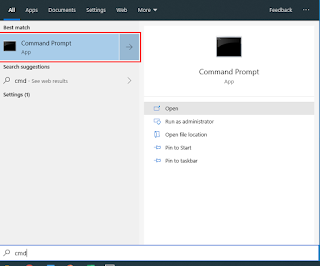














Terimakasih kakak sangat membantu saya dalam mengerjakan tugas
BalasHapus